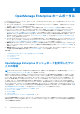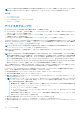Users Guide
Table Of Contents
- Dell EMC OpenManage Enterpriseバージョン3.5ユーザーズ ガイド
- 目次
- 表
- Dell EMC OpenManage Enterprise について
- OpenManage Enterprise 内のセキュリティ機能
- OpenManage Enterpriseのインストール
- OpenManage Enterpriseをお使いになる前に
- OpenManage Enterpriseグラフィカル ユーザー インターフェイスの概要
- OpenManage Enterprise ホームポータル
- デバイスの管理
- デバイスのグループ化
- 静的デバイスグループの作成または削除
- クエリデバイスグループの作成または編集
- 静的子グループのデバイスの追加または編集
- 静的またはクエリ動的グループの子グループの名前の変更
- 静的またはクエリグループのクローン作成
- 新しいグループへのデバイスの追加
- 既存グループへのデバイスの追加
- OpenManage Enterprise からのデバイスの削除
- OpenManage Enterprise からのデバイスの除外
- ベースラインを使用したデバイス ファームウェア/ドライバーのアップデート
- 個々のデバイスのファームウェア バージョンのロールバック
- デバイスインベントリの更新
- デバイスステータスの更新
- 1 台のデバイスのインベントリのエクスポート
- デバイスリスト
- シャーシとサーバにおける追加アクションの実行
- MX7000 シャーシに対して表示されるハードウェア情報
- すべてまたは選択したデータのエクスポート
- デバイスの表示と設定
- デバイスの管理アプリケーション iDRAC の開始
- 仮想コンソールの起動
- デバイスのグループ化
- デバイスのファームウェアおよびドライバーの管理
- デバイス導入テンプレートの管理
- リファレンス デバイスからの導入テンプレートの作成
- テンプレート ファイルのインポートによる導入テンプレートの作成
- 導入テンプレート情報の表示
- サーバー導入テンプレートの編集
- シャーシ導入テンプレートの編集
- IOA導入テンプレートの編集
- 導入テンプレートのネットワーク プロパティの編集
- デバイス導入テンプレートの導入
- IOA導入テンプレートの導入
- 導入テンプレートのクローン作成
- 未検出のサーバーまたはシャーシへの設定の自動導入
- 自動導入のターゲットの作成
- 自動導入のターゲットを削除
- 自動導入のターゲットの詳細の別形式へのエクスポート
- ステートレスな導入の概要
- ネットワークの定義
- 設定済みネットワークの編集または削除
- VLAN定義のエクスポート
- ネットワーク定義のインポート
- プロファイルの管理
- デバイス設定コンプライアンスの管理
- デバイスのアラートの監視
- 監査ログの管理
- デバイスコントロール用ジョブの使い方
- 監視または管理のためのデバイスの検出
- Discover servers automatically by using the server-initiated discovery feature
- デバイス検出ジョブの作成
- デバイス検出のためのプロトコル サポート マトリックス
- デバイス検出ジョブの詳細の表示
- デバイス検出ジョブの編集
- デバイス検出ジョブの実行
- デバイス検出ジョブの停止
- .csv ファイルからデータをインポートして複数のデバイスを指定
- デバイスをグローバルに除外する
- サーバ検出ジョブを作成するための検出モードの指定
- サーバー用にカスタマイズされたデバイス検出ジョブ プロトコルの作成 - 検出プロトコルの追加設定
- シャーシ検出ジョブを作成する検出モードの指定
- シャーシ用にカスタマイズされたデバイス検出ジョブ プロトコルの作成 - 検出プロトコルの追加設定
- Dellストレージ検出ジョブを作成するための検出モードの指定
- ネットワーク スイッチ検出ジョブを作成するための検出モードの指定
- HTTPSストレージ デバイス用にカスタマイズされたデバイス検出ジョブ プロトコルの作成 - 検出プロトコルの詳細設定
- SNMP デバイス用のカスタマイズしたデバイス検出ジョブプロトコルの作成
- 複数のプロトコル検出ジョブを作成する検出モードの指定
- デバイス検出ジョブの削除
- デバイスインベントリの管理
- デバイス保証の管理
- レポート
- MIB ファイルの管理
- OpenManage Enterprise アプライアンス設定の管理
- OpenManage Enterprise のネットワーク設定
- OpenManage Enterprise ユーザーの管理
- ユーザーセッションの終了
- OpenManage Enterprise でのディレクトリサービスの統合
- OpenID Connectプロバイダーを使用したOpenManage Enterpriseログイン
- OpenManage EnterpriseへのOpenID Connectプロバイダーの追加
- OpenManage Enterpriseへのロール ベースのアクセスのためのPingFederateでのOpenID Connectプロバイダー ポリシーの設定
- OpenManage Enterpriseへのロール ベースのアクセスのためのKeycloakでのOpenID Connectプロバイダー ポリシーの設定
- OpenID Connectプロバイダーを使用したOpenManage Enterpriseの登録ステータスのテスト
- OpenManage EnterpriseでのOpenID Connectプロバイダーの詳細の編集
- OpenID Connectプロバイダーの有効化
- OpenID Connectプロバイダーの削除
- OpenID Connectプロバイダーの無効化
- セキュリティ証明書
- ログインセキュリティのプロパティの設定
- コンソールプリファレンスの管理
- アラート表示のカスタマイズ
- SMTP、SNMP、Syslogアラートの設定
- 着信アラートの管理
- 保証設定の管理
- OpenManage Enterpriseのバージョンと使用可能なプラグインの確認とアップデート
- リモートコマンドとスクリプトの実行
- OpenManage Mobile の設定
- その他の参照情報およびフィールドの説明
アラート セクションのドーナツグラフは、選択したデバイスグループのデバイスが受信したアラートをリストします。デバイスの
アラートの監視 、p. 92 を参照してください。ドーナツ グラフのアラート総数は、未確認アラートを表示するかどうかの設定によ
って異なります。デフォルトでは、未確認アラートのみが表示されます。アラート表示のカスタマイズ 、p. 150 を参照してくださ
い。各項目の下のアラートを表示するには、それぞれの色の帯をクリックします。[アラート] ダイアログボックスで、重要 セク
ションは、重要状態にあるデバイスをリストします。生成されたすべてのアラートを表示するには、[すべて] をクリックします。
[ソース名] 列は、アラートを生成したデバイスを示します。名前をクリックしてデバイスのプロパティを表示し、設定します。
デバイスの表示と設定 、p. 49 を参照してください。データをフィルタするには、[詳細フィルタ] をクリックします。Excel、
CSV、HTML、または PDF 形式にデータをエクスポートします。すべてまたは選択したデータのエクスポート 、p. 48 を参照して
ください。
ドーナツ グラフの詳細については、ドーナツグラフ 、p. 37 およびデバイスの正常性状態 、p. 37 を参照してください。
OpenManage Enterprise が監視するさまざまなデバイスグループ内のデバイスの概要を表示するには、デバイスグループ ドロップ
ダウンメニューから選択します。ある正常性状態に属する デバイスリスト を表示するには、正常性カテゴリに関連付けられてい
る色の帯をクリックするか、ドーナツグラフの横にあるそれぞれの正常性状態の記号をクリックします。
メモ: デバイス リストで、デバイス名または IP アドレスをクリックしてデバイスの設定データを表示し、次に編集します。デ
バイスの表示と設定 、p. 49 を参照してください。
ウィジェット セクションには、OpenManage Enterprise の主要な機能の一部についての概要が表示されます。各項目の下の概要を
表示するには、ウィジェットのタイトルをクリックします。
● 保証:保証期限の終了が近づいているデバイスの数が表示されます。これは[保証設定]に基づいています。期限切れの保証
を通知するようにすると、保証期限が切れたデバイスの数が表示されます。それ以外の場合は、期限切れが近いデバイスと、
保証が有効なデバイスの数が表示されます。クリックすると、保証 ダイアログボックスの詳細が表示されます。デバイスの保
証の管理については、デバイス保証の管理 、p. 125 を参照してください。保証 セクション上でポインタを停止して、セクショ
ンで使用されているシンボルの定義を確認します。
● ファームウェア/ドライバー:OpenManage Enterprise に作成されたデバイス ベースライン ファームウェア/ドライバーのコン
プライアンス ステータスを表示します。使用可能な場合は、「重要」および「警告」ファームウェア/ドライバーのベースライ
ンがこのセクションにリストされます。
○ ロールアップ正常性状態の詳細については、Dell TechCenter のテクニカル ホワイト ペーパー『Dell EMC
第
14
世代以降の
PowerEdge
サーバーで
iDRAC
を使用してロールアップ正常性
状
態を管理する
』を参照してください。
○ クリックすると、[ファームウェア/ドライバーのコンプライアンス]ページに詳細が表示されます。
○ ファームウェアのアップデート、ファームウェア カタログの作成、ファームウェア ベースラインの作成、およびベースラ
イン コンプライアンス レポートの生成に関する詳細については、デバイスのファームウェアおよびドライバーの管理 、p.
54 を参照してください。
● 設定:OpenManage Enterprise で作成された設定コンプライアンスベースラインのロールアップステータスが表示されます。使
用可能な場合は、重要 および 警告 設定ベースラインが一覧表示されます。コンプライアンス テンプレートの管理 、p. 85 を
参照してください。
デバイスのグループ化
データセンターでデバイスを効率良く素早く管理するには、次の操作を行います。
● デバイスをグループ化します。たとえば、機能、OS、ユーザープロファイル、場所、ジョブの実行、実行クエリなどでデバイ
スをグループ化して、デバイスを管理します。
● デバイスの管理、ファームウェアのアップデート、デバイスの検出、アラートポリシーとレポートの管理を行う際に、デバイ
ス関連のデータをフィルタ処理します。
● デバイスのプロパティをグループで管理できます。「デバイスの表示と設定 、p. 49」を参照してください。
OpenManage Enterprise は、OpenManage Enterprise の監視対象デバイスについての概要を取得するためのビルトインレポートを提
供します。[OpenManage Enterprise] > [監視] > [レポート] > [デバイスの概要レポート] の順にクリックします。実行 を
クリックします。「レポートの実行 、p. 128」を参照してください。
メモ: OpenManage Enterprise で任意のタスクを実行するには、必要なユーザー権限を持っている必要があります。「ロール ベ
ースの OpenManage Enterprise ユーザー権限 、p. 14」を参照してください。
選択したデバイスまたはグループに関連するダッシュボードデータを表示するには、[デバイスグループ] ドロップダウンメニュ
ーから選択します。
メモ: デバイスまたはグループの正常性状態が適切なシンボルで示されます。グループの正常性状態は、グループの中で最も
重大な正常性状態を持つデバイスの正常性です。たとえば、多数のデバイスが存在するグループで特定のサーバの正常性が「警
告」の場合、グループの正常性も「警告」です。ロールアップ状態は、重大度の高いデバイスのステータスと同じです。ロー
ルアップ正常性状態の詳細については、Dell TechCenter のテクニカルホワイトペーパー『MANAGING THE ROLLUP HEALTH
OpenManage Enterprise ホームポータル 35